
Original-Scaneinstellungen
- Originale mit verschiedenen Formaten scannen (Gemischtes Original)
- Angeben des Originalformats (Originalformat)
- Festlegen der Ausrichtung des eingelegten Originals (Originalausrichtung)
- Scannen von Originalen in mehreren Durchgängen (Einzeln scannen)
- Scannen eines Originals, das dünner als Normalpapier ist (Dünnes Papierorig.)
- Gefalzte Originale scannen (Original mit Z-Falz)
- Leere Seiten überspringen (Leere Seite entfernen)
- Originalbild entsprechend der Papierausrichtung drehen (Automatische Bilddrehung)
Originale mit verschiedenen Formaten scannen ([Gemischtes Original])
Auch bei einem Original, das Seiten mit unterschiedlichen Formaten enthält, kann beim Scannen von Daten über den ADF das Format der einzelnen Seiten erkannt werden. Falls die Breite der Originale übereinstimmt, wählen Sie [Gleiche Breite]. Falls die Breite der Originale nicht übereinstimmt, wählen Sie [Unterschiedliche Breite].

Angeben des Originalformats ([Originalformat])
Wenn das Format des Originals nicht ordnungsgemäß erkannt wird, geben Sie das Format des Originals, das Sie verwenden möchten, manuell an.

Festlegen der Ausrichtung des eingelegten Originals ([Originalausrichtung])
Geben Sie beim Scannen eines 2-seitigen Originals die Ausrichtung des eingelegten Originals an, so dass die vertikale Richtung des gescannten Originals korrekt festgelegt ist.

Scannen von Originalen in mehreren Durchgängen ([Einzeln scannen])
Wenn die Anzahl der Originalblätter so groß ist, dass die Blätter nicht gleichzeitig in den ADF eingelegt werden können, können Sie sie auch in mehreren Durchgängen als einen zentralen Auftrag verarbeiten. Sie können das Original auch abwechselnd über den ADF und das Vorlagenglas scannen.
Legen Sie das Original ein.

Legen Sie nicht mehr als 100 Blatt (21-1/4 lb (80 g/m2)) gleichzeitig in das Originalfach des ADF ein und überschreiten Sie nicht die Höchststandmarkierung
 . Dies könnte zu einem Papierstau, zu einer Beschädigung des Originals oder zu einer Störung des ADF führen.
. Dies könnte zu einem Papierstau, zu einer Beschädigung des Originals oder zu einer Störung des ADF führen.
Setzen Sie [Einzeln scannen] auf EIN.

Verwenden Sie die Start-Taste, um den Scanvorgang zu starten.
Legen Sie das nächste Original ein.
Tippen Sie bei Bedarf auf [Einstellung ändern], um die Scaneinstellungen zu ändern.
Verwenden Sie die Start-Taste, um den Scanvorgang zu starten.
Wiederholen Sie die Schritte 4 und 5, um alle Originale zu scannen.
Wählen Sie nach dem Scannen aller Originale die Option [Fertigstellen].
Verwenden Sie die Start-Taste, um den Kopiervorgang zu starten.
Scannen eines Originals, das dünner als Normalpapier ist ([Dünnes Papierorig.])
Wenn Sie ein Original, das dünner als Normalpapier ist, über den ADF scannen möchten, setzen Sie diese Option auf EIN. Mit dieser Funktion wird die Original-Einzugsgeschwindigkeit des ADF verringert, um einen Fehleinzug von dünnem Papier zu verhindern.
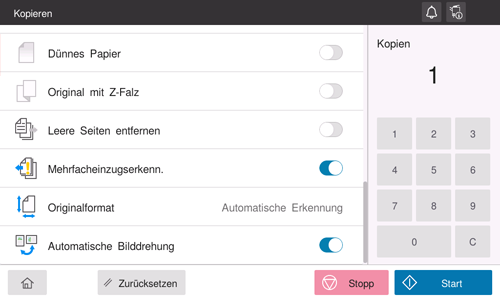
Gefalzte Originale scannen ([Original mit Z-Falz])
Wenn ein gefalztes Original in den ADF eingelegt wird, wird das Originalformat unter Umständen nicht richtig erkannt. Zum Scannen des gefalzten Originals über den ADF setzen Sie diese Option auf EIN.
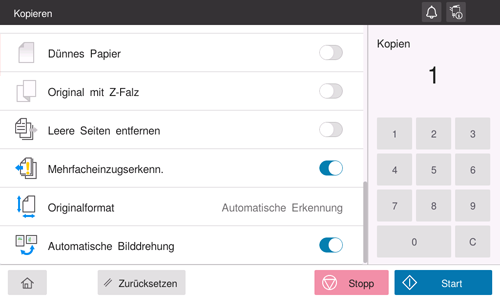
Leere Seiten überspringen ([Leere Seite entfernen])
Wenn [Leere Seiten entfernen] beim Scannen eines Originals, das leere Seiten enthält, über den ADF aktiviert ist, werden leere Seiten aus den Scanzielen ausgeschlossen. Erkannte Leerseiten werden nicht als Originalseiten gezählt.
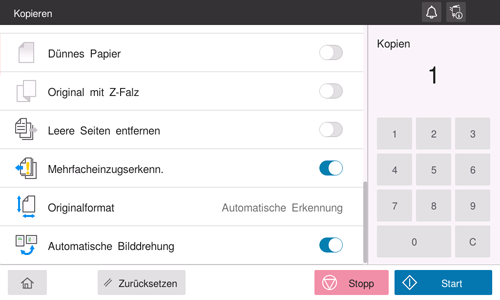
Originalbild entsprechend der Papierausrichtung drehen ([Automatische Bilddrehung])
Bei der allgemeinen Verwendung dreht dieses System beim Erstellen von Kopien das Originalbild automatisch entsprechend der Papierausrichtung. Wenn Sie die [Automatische Bilddrehung] deaktivieren, können Sie eine Kopie erstellen, ohne das Originalbild zu drehen. Diese Funktion ist verfügbar, wenn Sie nur einen Teil des Originals kopieren möchten.

